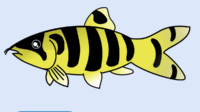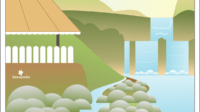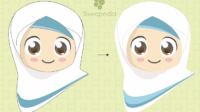Bagaimana cara membuat watermark dan label di foto ? begitulah tanya temanku yang pada akhirnya menginspirasiku untuk menulis tutorial ini.
Temanku minta untuk dibuatkan watermark (tanda di foto/video) untuk keperluan resmi kantornya. Oleh karena resmi berarti tidak banyak variasi dan pernak-pernik semacam bunga, bintang dsb. Nah, di watermark ini terdapat label (keterangan pada foto) yang berisi info jejaring sosial kantornya.
Sebenarnya aku belum pernah membuatnya, makanya pada awalnya saya bingung. Berbagai aplikasi bingkai foto telah aku coba instal tapi desainnya tak ada yang sesuai dengan kebutuhanku yaitu desain untuk foto resmi.
Artikel terkait: cara membuat kartun masjid sederhana
Singkat cerita, mau gak mau saya harus membuka laptopku kembali. Dengan menggunakan software corel draw dan aplikasi smartphone bernama Deleo kita bisa membuat watermark di foto dengan mudah.
Garis besar cara membuat watermark dan label di foto gimana sih?
Secara umum, kita akan membuat desain watermak dan labelnya menggunakan Corel Draw 2017 kemudian dengan aplikasi Deleo yang bisa kamu instal gratis via Playstore, kita bisa menggabungkan desain watermark dengan foto koleksi kita.
Gambarannya begini, foto kita taruh di bawah terus di atasnya ditindih menggunakan watermark dan label yang telah kita buat. Oke, langsung saja kita ikuti langkah-langkahnya di bawah ini.
Langkah-langkah atau Cara Membuat Watermark dan label di Foto
1) Pertama-tama instal software Corel Draw di laptopmu dan instal pula aplikasi Deleo di Play Store.
2) Buka lembaran kerja di Corel Draw lalu buatlah kotak persegi panjangn menggunakan fitur RECTANGLE TOOL. Kemudian beri warna (kode warna: #106E2B) dan buat outline: NONE.
Artikel terkait: contoh dan cara membuat desain undangan pernikahan
3) Buat bagian atasnya bergelombang dengan cara klik kanan gambar kotak -> convert to curves. Kemudian dengan menggunakan fitur SHAPE TOOL -> gerakkan ujung mata panah yang bewarna biru. Jika ingin membuat bergelombang ke bawah, maka gerakkan ke bawah. Begitu sebaliknya.
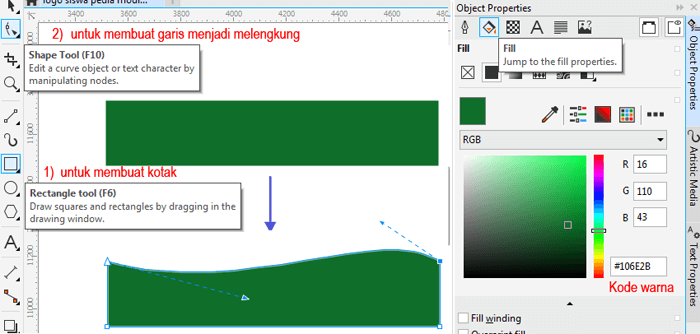
4) Setelah itu kita duplikasi, caranya klik gambar kotak -> tekan CTRL + D di keyboardmu. Lalu kita tarik sedikit ke atas agar persegi hasil duplikasi lebih lebar ke atas. Lalu kita beri warna orange (#C29115).
5) Hasilnya kita akan melihat bahwa kotak persegi orange akan menutupi kotak persegi hijau karena kotak orange posisi layernya berada di atas kotak hijau. Nah, disini posisi layernya kita balik menjadi kotak hijau di atas kotak orange. Caranya: klik kanan pada kotak orange -> Order -> To Back of Page.
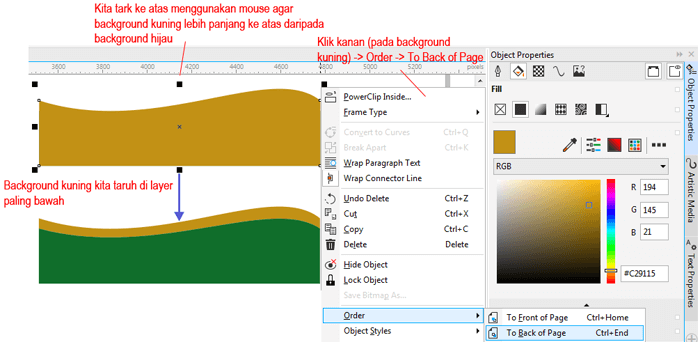
6) Nah setelah itu tinggal kita beri tulisan label. Label bisa bertulisan akun jejaring sosial, alamat, nomor HP, alamat email/website, harga barang, informasi komposisi, logo perusahaan dsb. Dalam contoh ini saya berisi informasi jejaring sosial. Kita bisa menggunakan fitur TEXT TOOL untuk memberi tulisannya. Untuk logo/ikon gratis kita bisa buat sendiri atau cari di www.flaticon.com atau www.freepik.com. Cari icon dengan format PNG, background transparan.
7) Setelah itu, kita save dengan format .PNG (background transparan) dengan ukuran minimal 1000 pixel. Lalu kita pindah gambar ini di smartphonemu menggunakan kabel data.

8) Bukalah aplikasi Deleo di smartphonemu. Pada bagian ADD A BACKGROUND IMAGE kita upload foto yang akan diberi watermark dan label. Kemudian pada bagian ADD A FOREGROUND IMAGE kita upload watermark yang telah kita buat.
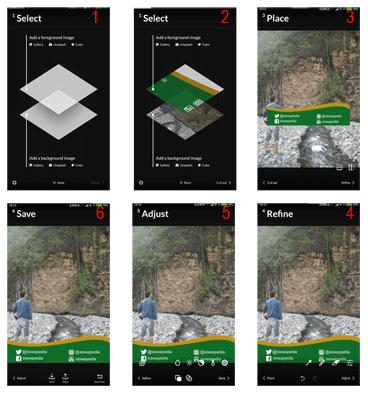
9) Kemudian pilih CUT OUT -> PLACE -> (kita atur posisinya, jika ukuran watermark kurang besar kita bisa perbesar dengan cara menempelkan dua jari kita ke layar smartphone lalu kedua jari direnggangkan. Jika sudah kemudian pilih REFINE -> ADJUST -> SAVE -> SAVE DOWNLOAD.
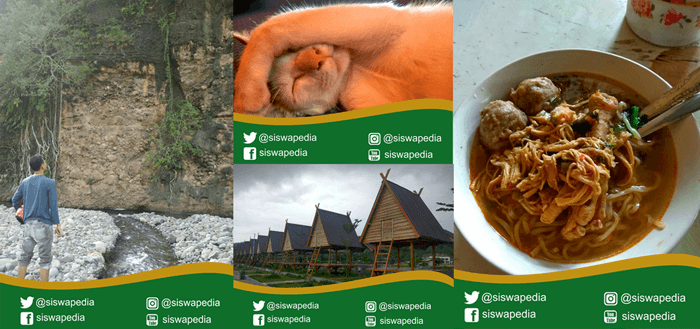
Kita bisa memasang watermark dan label di semua foto yang kita mau. Kamu tinggal menggunakan aplikasi Deleo seperti cara di atas. Setelah itu foto yang telah diberi watermark kita upload di media sosial.
Bagaimana, jika ada pertanyaan terkait cara membuat watermark dan label di foto ini bisa ditulis dikomentar.